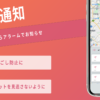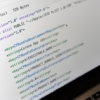Macに日本語対応の等幅フォントをインストールして Xcode の行の高さが勝手に変わらないようにする

Xcode でソースコードのコメント等に日本語を入力すると、行の高さが他と変わってしまうことがあります。
実装に特に影響はありませんが、少し不自然な見た目になってしまうため、気になる方もいらっしゃると思います。
これは、Xcode のフォントが「日本語に対応している等幅フォント」になっていないことが理由です。
日本語対応の等幅フォントをXcodeに設定することで、以下のメリットがあります。
- 行の高さが全体で統一される
- 「半角文字2つ」と「全角文字1つ」で同じ幅になり、視認性が上がる
本記事では、Xcode に日本語対応等幅フォントを設定する方法について記載しています。
Mac にフォントをインストールする
まずは日本語対応の等幅フォントをMacにインストールします。
私は Ricty Diminished を入れてみました。
フォントをダウンロードしてきたら、「ttf」ファイルをダブルクリックします。
すると、Font Book アプリが起動されるので、「フォントをインストール」をクリックします。
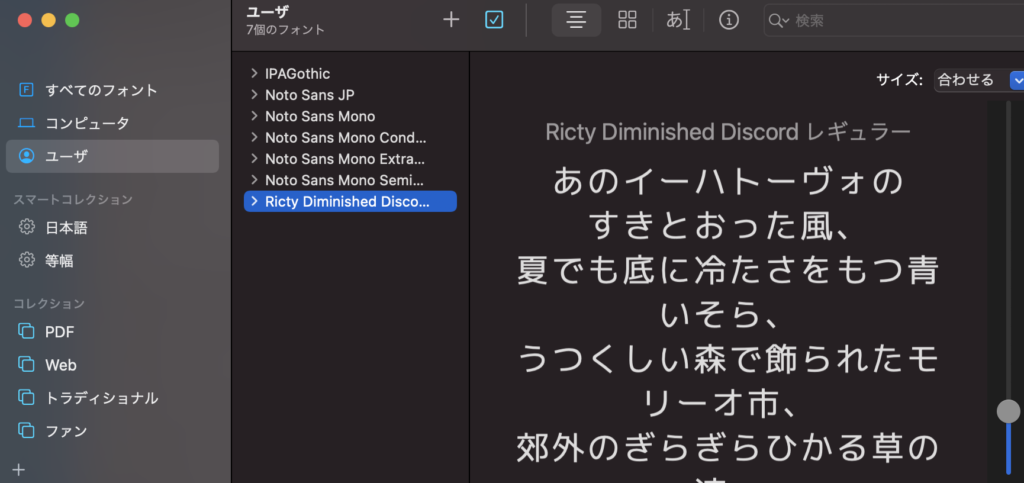
フォントが追加されていることが確認できます。
なお、コマンドラインからも Mac にインストールしたフォントが確認できます。
|
1 2 3 4 5 6 7 8 9 10 11 12 13 14 15 16 17 18 19 20 21 22 23 24 25 26 |
// コマンドライン $ ls ~/Library/Fonts NotoSansJP-Black.otf NotoSansMono_ExtraCondensed-Black.ttf NotoSansJP-Bold.otf NotoSansMono_ExtraCondensed-Bold.ttf NotoSansJP-Light.otf NotoSansMono_ExtraCondensed-ExtraBold.ttf NotoSansJP-Medium.otf NotoSansMono_ExtraCondensed-ExtraLight.ttf NotoSansJP-Regular.otf NotoSansMono_ExtraCondensed-Light.ttf NotoSansJP-Thin.otf NotoSansMono_ExtraCondensed-Medium.ttf NotoSansMono-Black.ttf NotoSansMono_ExtraCondensed-Regular.ttf NotoSansMono-Bold.ttf NotoSansMono_ExtraCondensed-SemiBold.ttf NotoSansMono-ExtraBold.ttf NotoSansMono_ExtraCondensed-Thin.ttf NotoSansMono-ExtraLight.ttf NotoSansMono_SemiCondensed-Black.ttf NotoSansMono-Light.ttf NotoSansMono_SemiCondensed-Bold.ttf NotoSansMono-Medium.ttf NotoSansMono_SemiCondensed-ExtraBold.ttf NotoSansMono-Regular.ttf NotoSansMono_SemiCondensed-ExtraLight.ttf NotoSansMono-SemiBold.ttf NotoSansMono_SemiCondensed-Light.ttf NotoSansMono-Thin.ttf NotoSansMono_SemiCondensed-Medium.ttf NotoSansMono_Condensed-Black.ttf NotoSansMono_SemiCondensed-Regular.ttf NotoSansMono_Condensed-Bold.ttf NotoSansMono_SemiCondensed-SemiBold.ttf NotoSansMono_Condensed-ExtraBold.ttf NotoSansMono_SemiCondensed-Thin.ttf NotoSansMono_Condensed-ExtraLight.ttf RictyDiminishedDiscord-Bold.ttf NotoSansMono_Condensed-Light.ttf RictyDiminishedDiscord-BoldOblique.ttf NotoSansMono_Condensed-Medium.ttf RictyDiminishedDiscord-Oblique.ttf NotoSansMono_Condensed-Regular.ttf RictyDiminishedDiscord-Regular.ttf NotoSansMono_Condensed-SemiBold.ttf ipag.ttf NotoSansMono_Condensed-Thin.ttf |
Xcode のフォントを設定する
「Xcode - Preferences」を選択し、「Themes」を選択します。
Theme の右ペインを全選択した状態で、「T」アイコンをタップして、「Ricty Diminished...」を選択します。
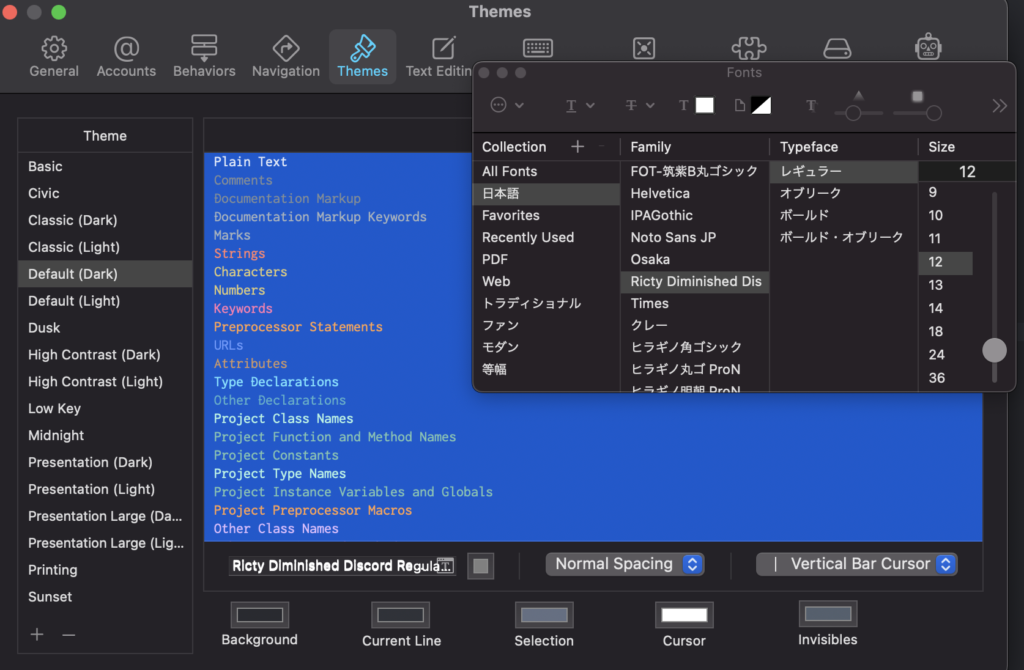
これでフォントの設定は完了です。
実際の表示
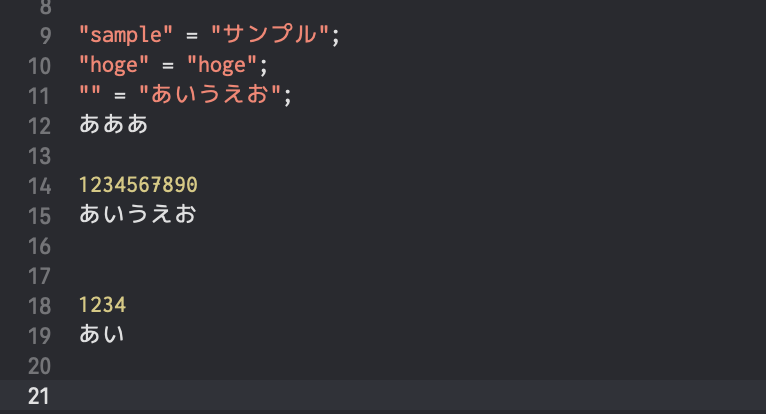
日本語を入力しても行の高さが他と変わっておらず、また「半角英数字2文字」と「全角日本語1文字」が同じ幅になっています。
いい感じの表示ですね。